在圣诞节临近的这个时候,许多人开始为了装饰家居而寻找一些创意的方式,而如今随着智能手机的普及,我们可以利用手机上的软件来实现更加个性化的圣诞装饰。你是否曾想过用手机来画圣诞树呢?通过使用醒图等专业绘图软件,我们可以简单而有趣地完成一个精美的圣诞树绘制。下面就让我们一起来探索一下手机如何画圣诞树以及使用哪个软件的步骤吧!
醒图圣诞树画步骤
具体步骤:
1.打开醒图,进入到首页中,然后点击屏幕中间的【导入】进入到导入照片界面中;
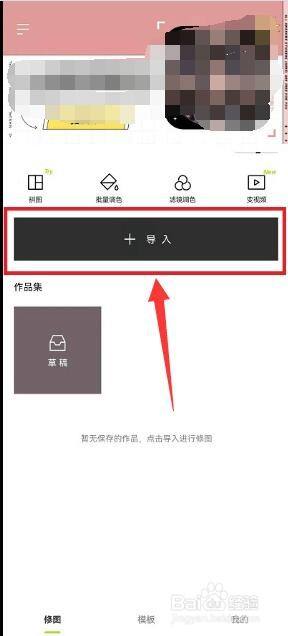
2.在倒入照片的界面中,小伙伴们需要点击左边的【添加画布】进图到添加画布界面中。然后再点击选择下方的【9:16】的画布尺寸,然后进入到画布编辑界面中;
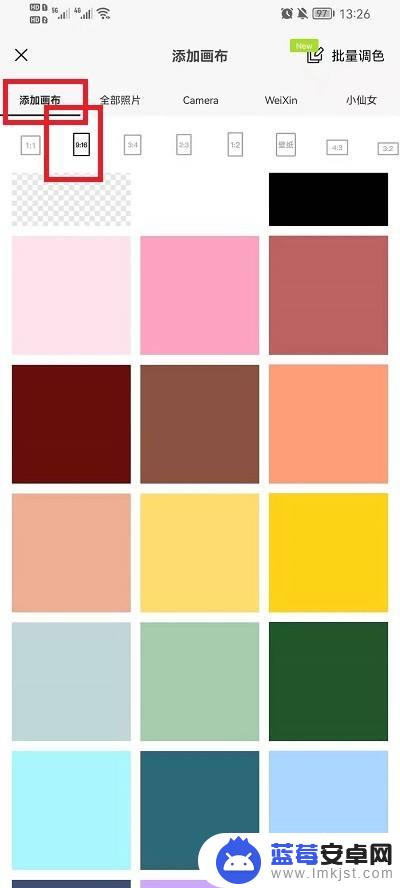
3.在画布界面中,我们可以选择不同的底色背景,然后点击下方左边的【涂鸦笔】切换到涂鸦笔创作中;
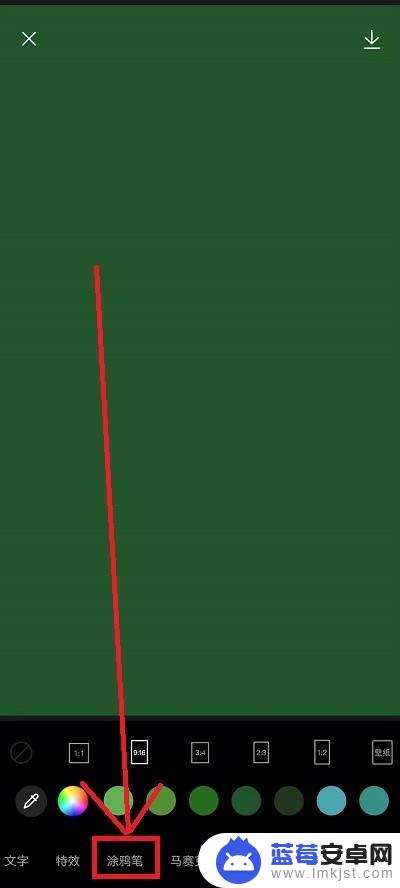
4.然后在涂鸦笔功能中,我们选择第二个画笔。效果比较好,然后选择自己想要的圣诞树的不同颜色去进行绘画,只需要画三个三角形叠在一起,然后把颜色填满,圣诞树的雏形就出现了,剩下的就需要修饰一下就行;
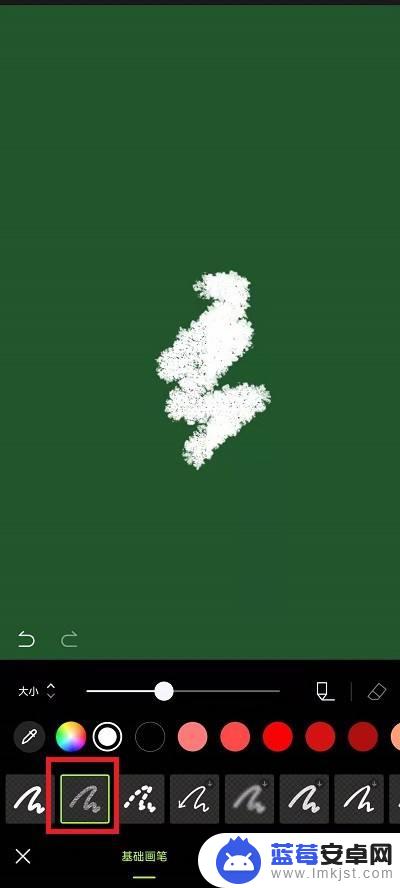
5.当我们完成圣诞树的绘画之后,可以点击下方的【素材笔】给圣诞树增加各种亮点和装饰。让圣诞氛围更加浓厚。
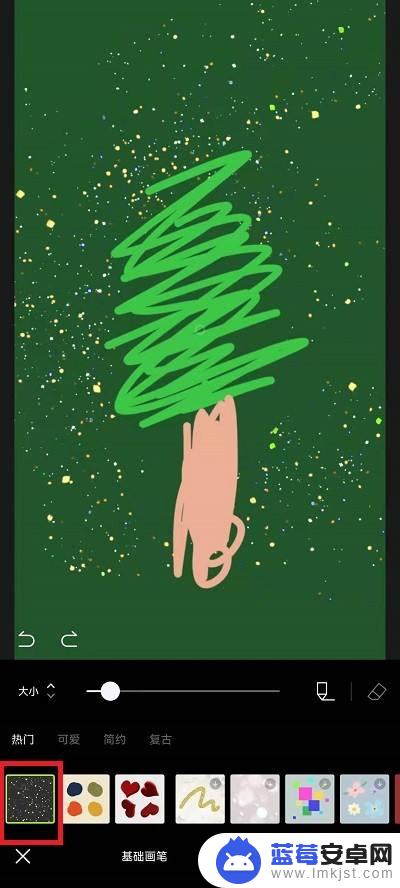
以上就是手机怎么画圣诞树用哪个软件的全部内容,如果你遇到这个问题,可以尝试按照以上方法解决,希望这对大家有所帮助。












